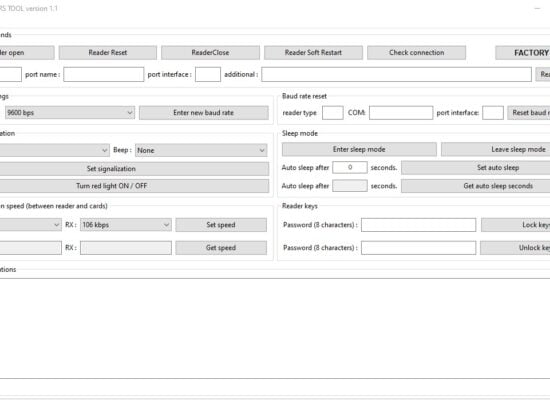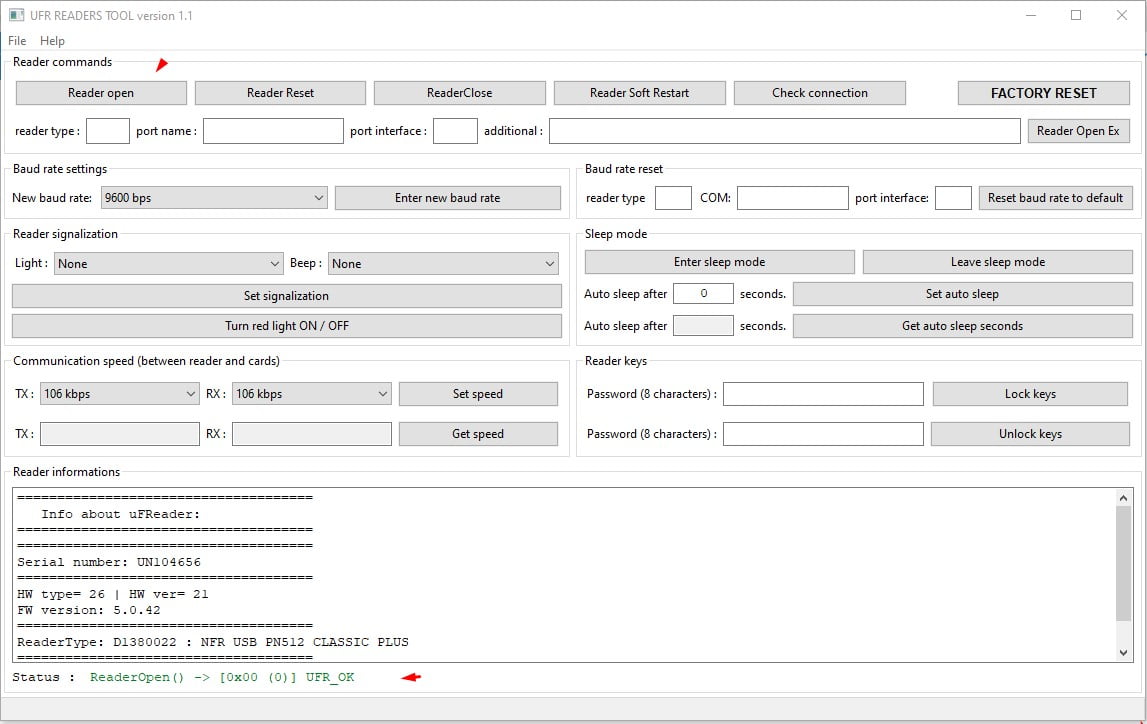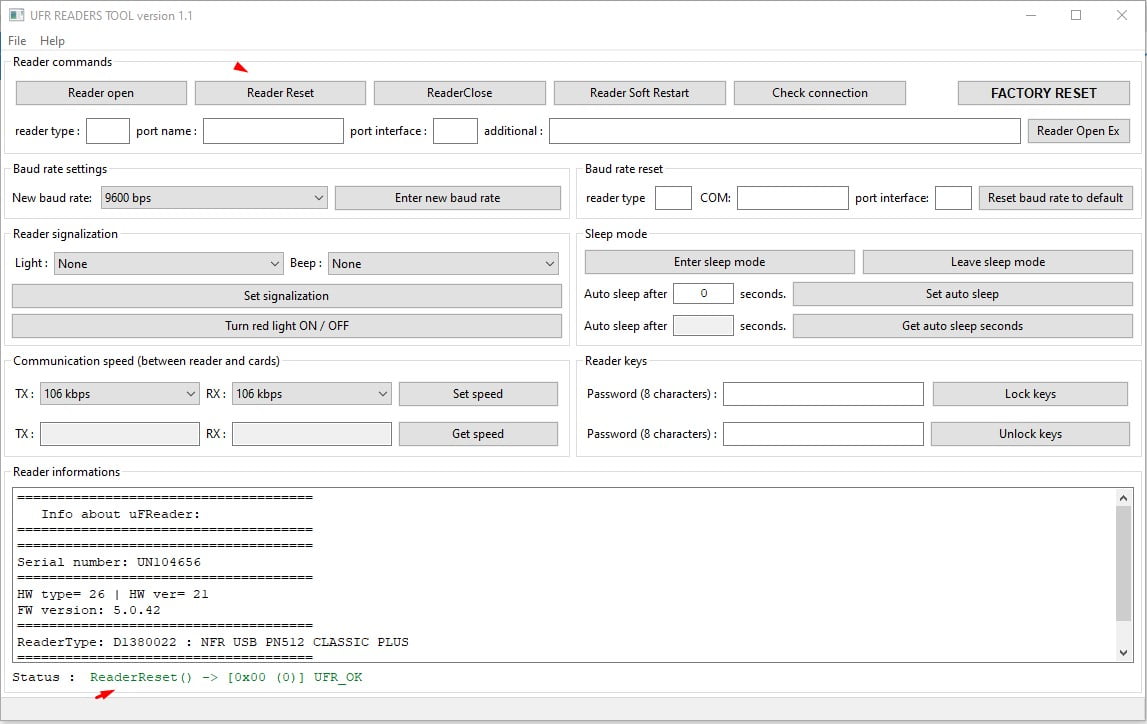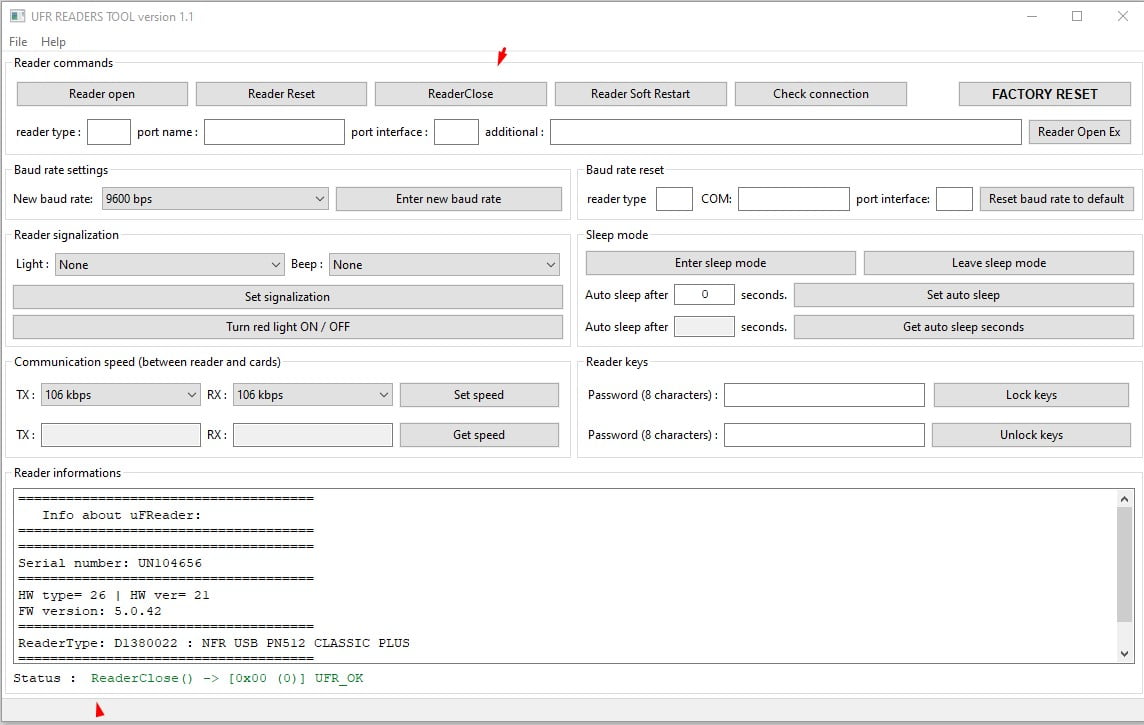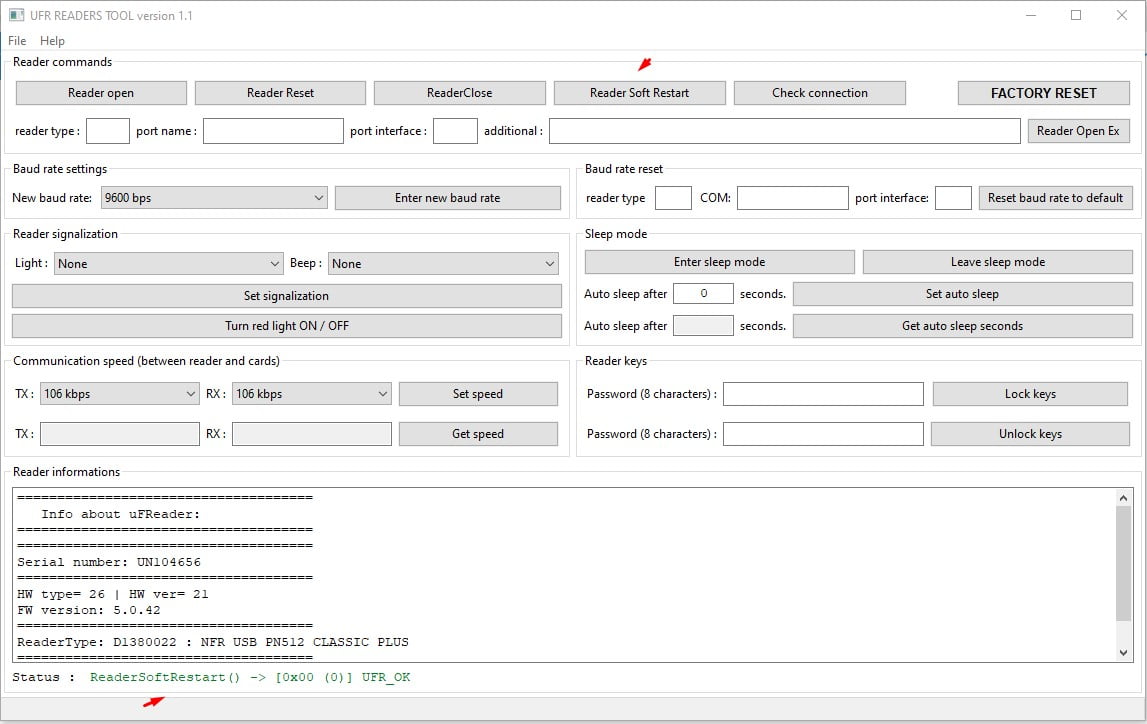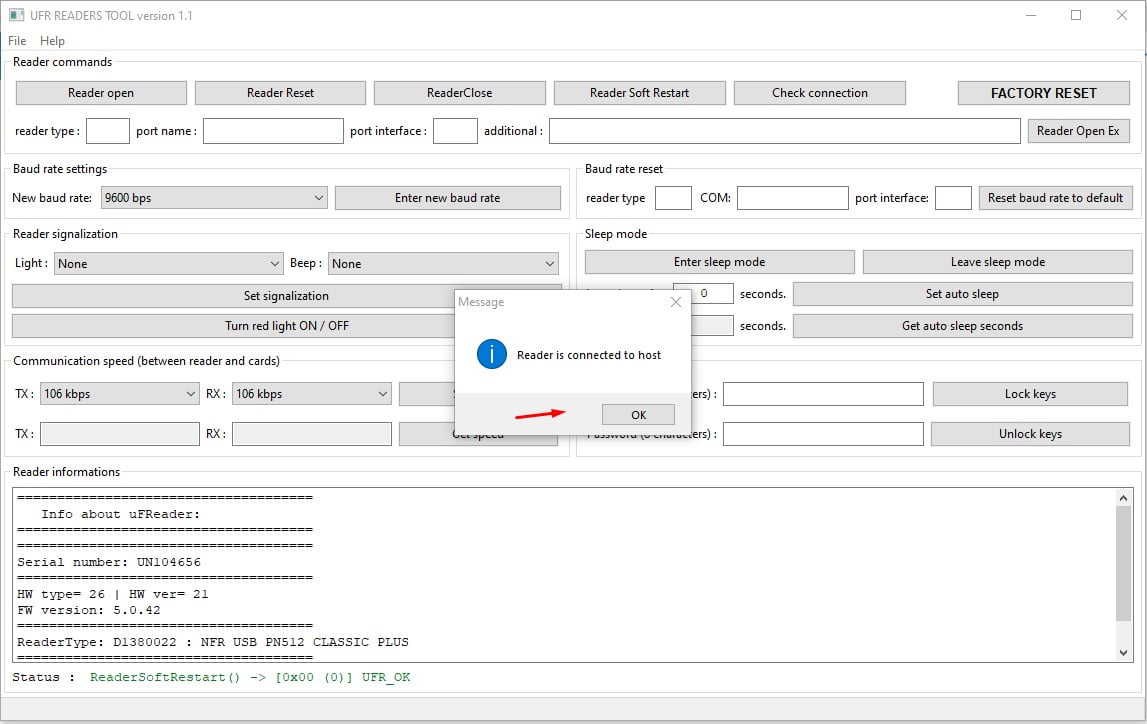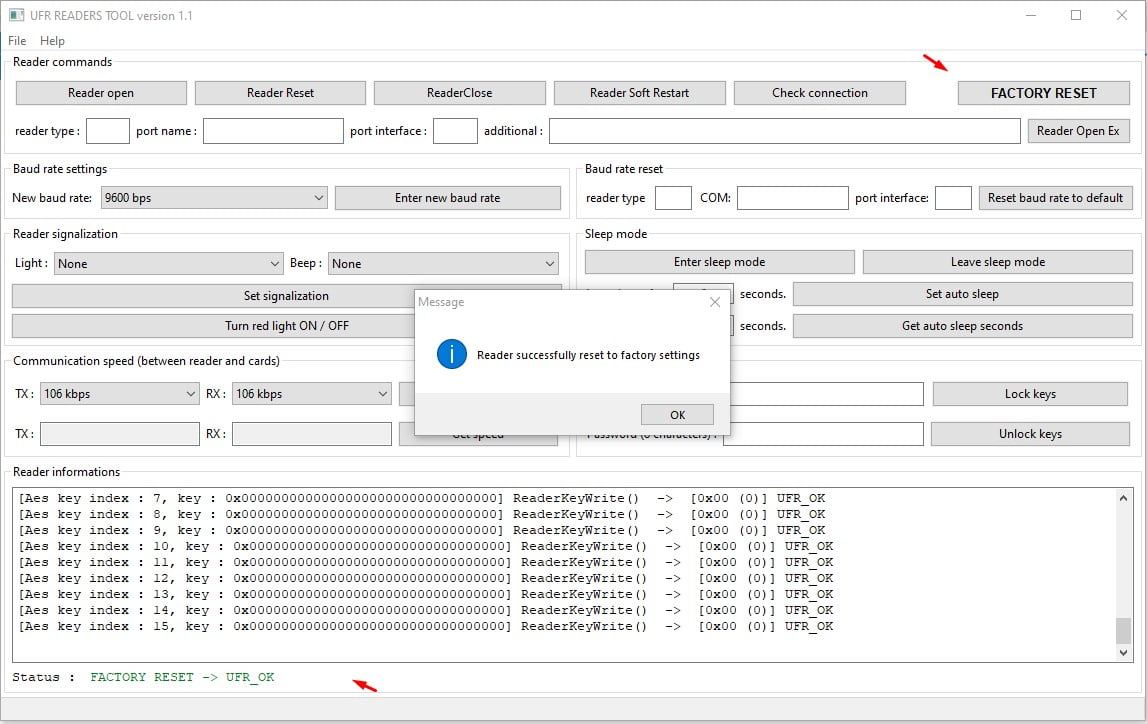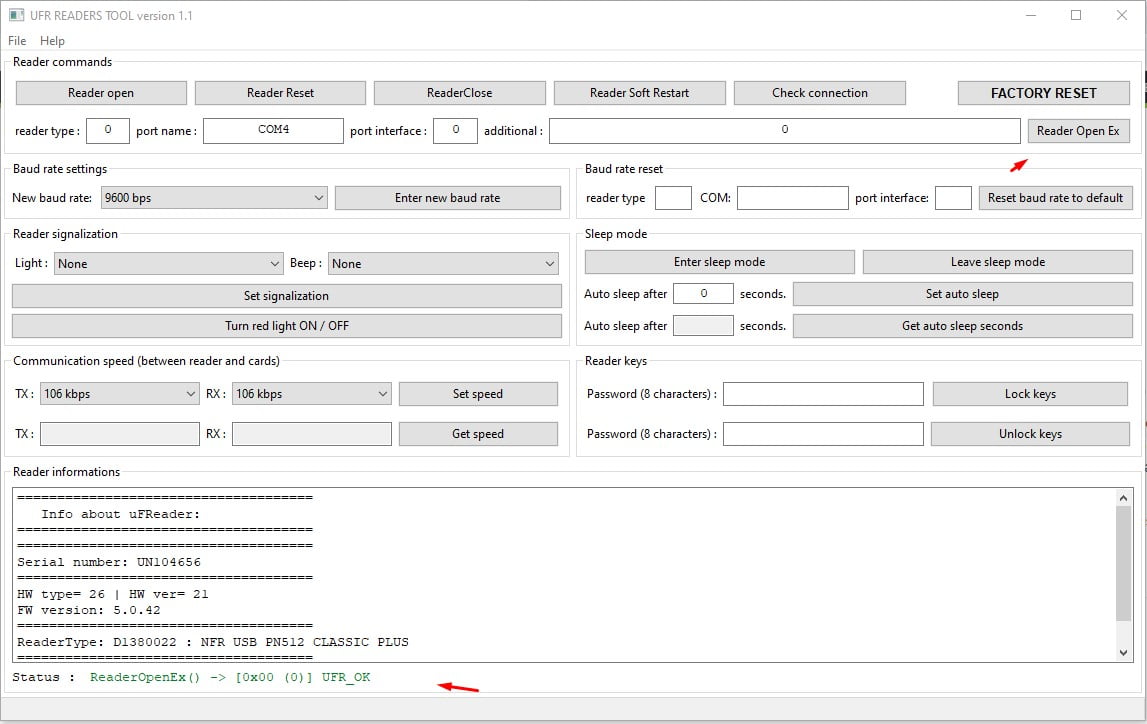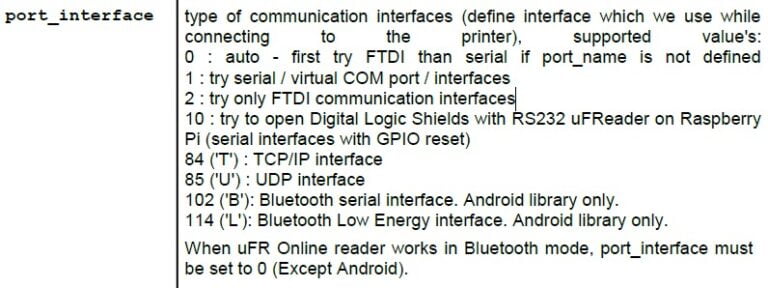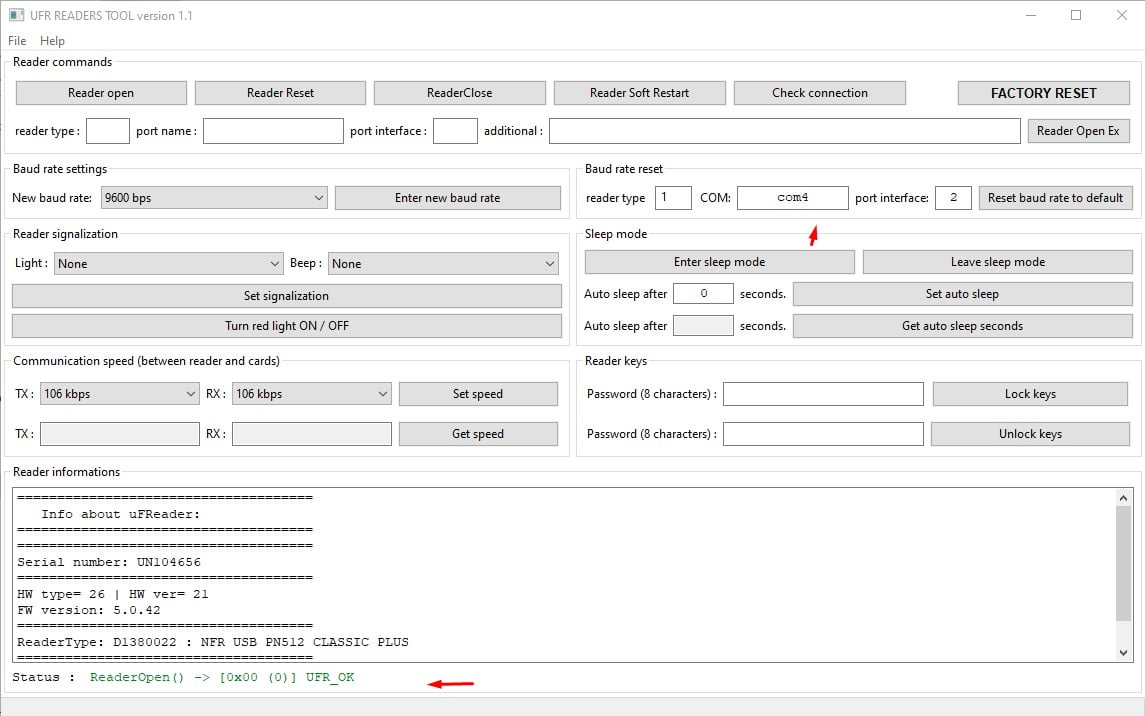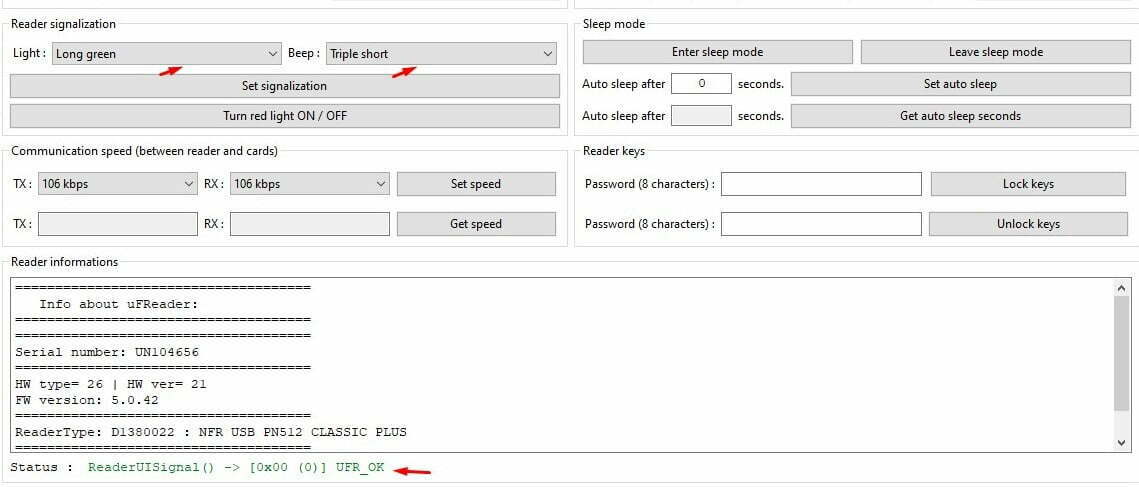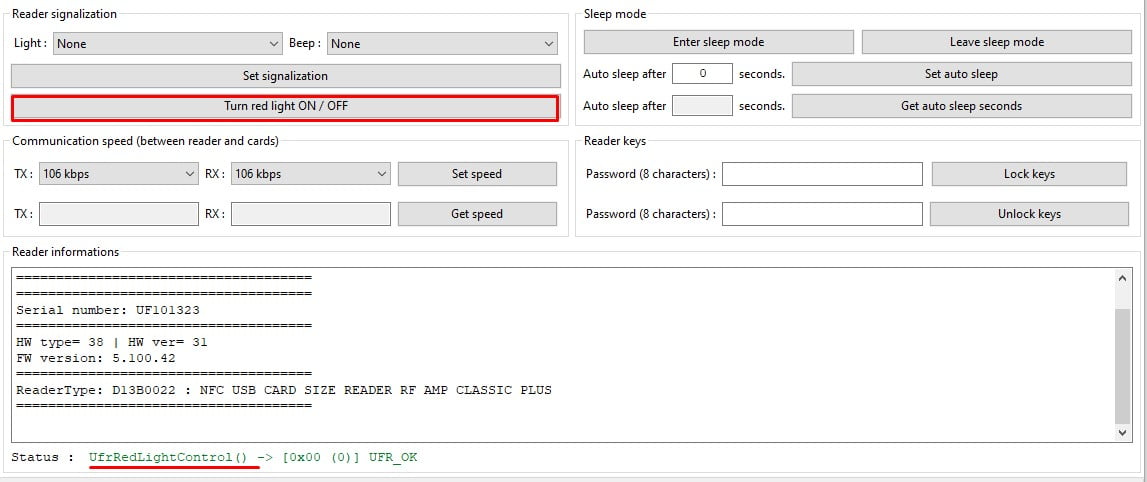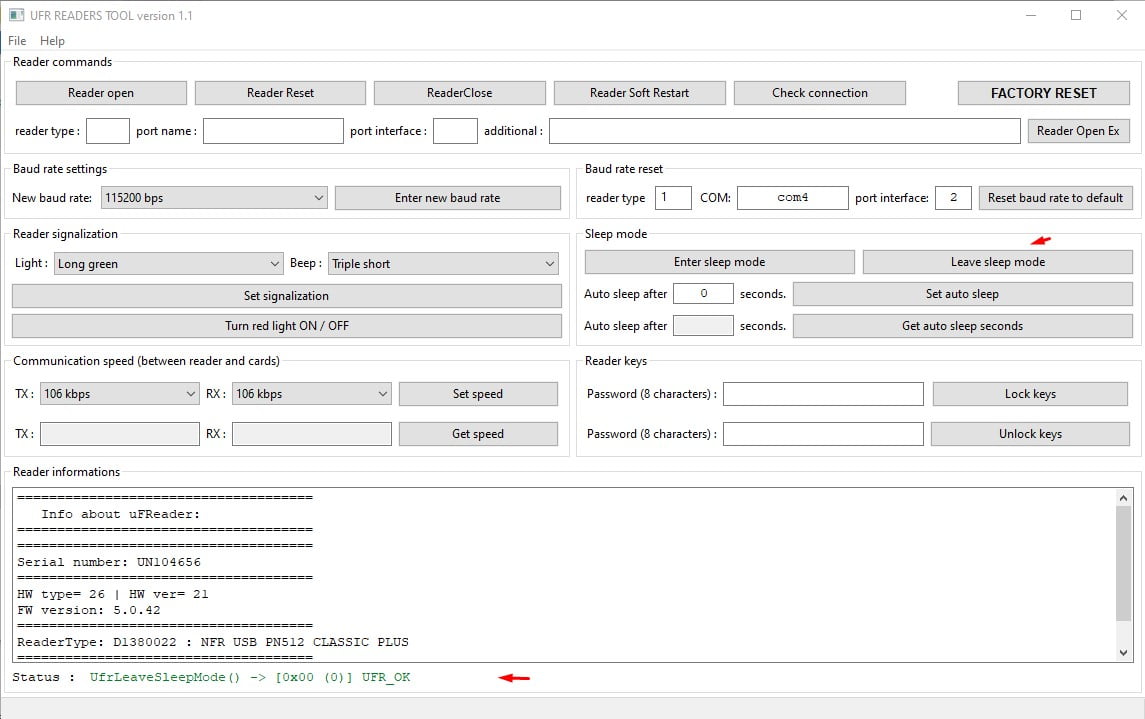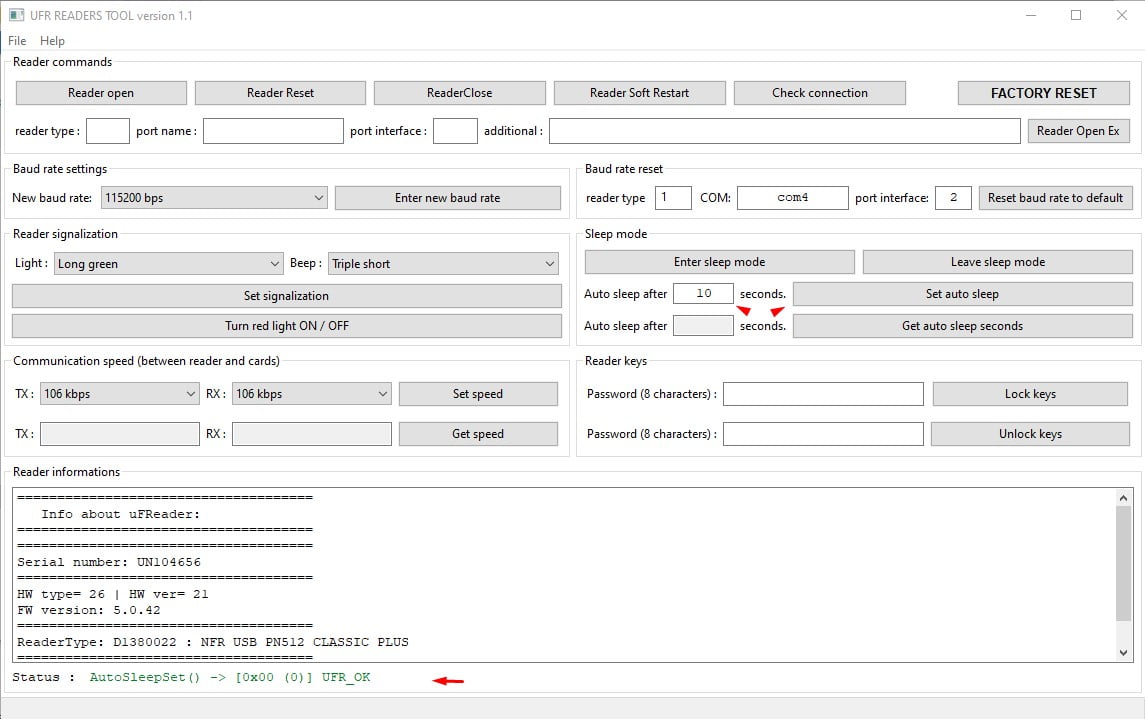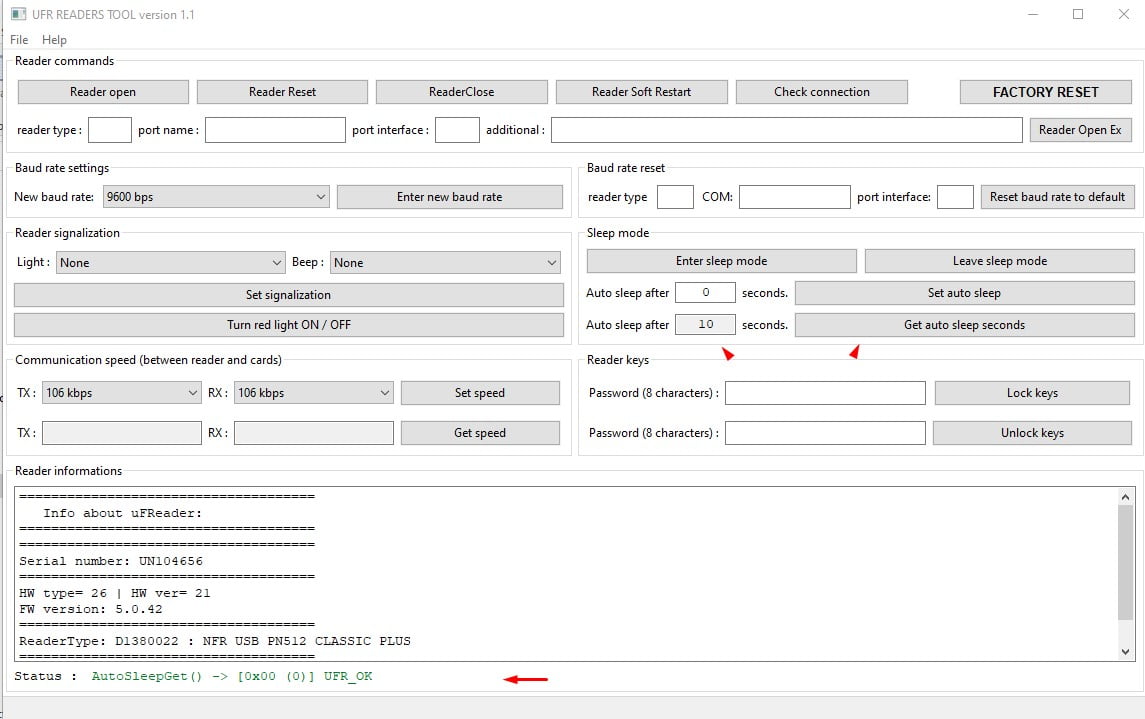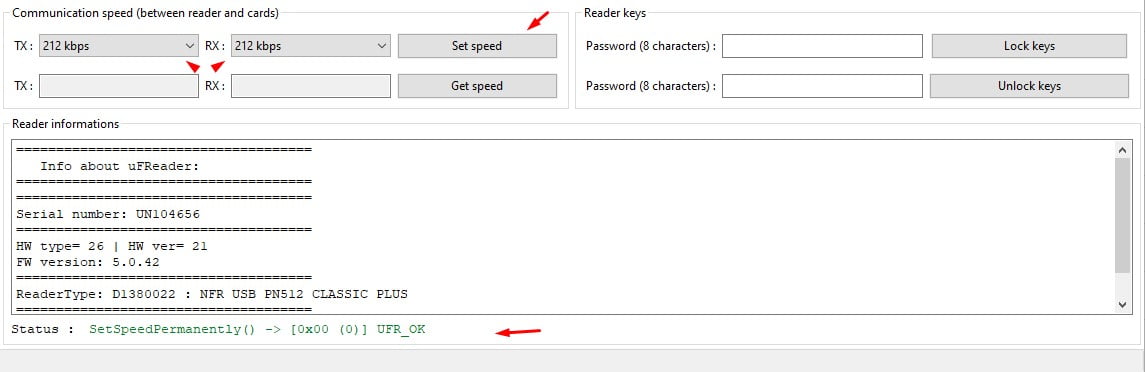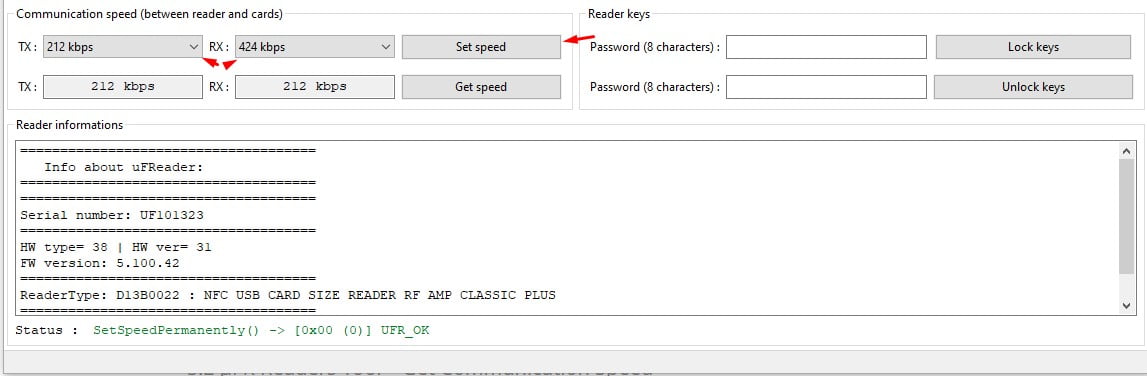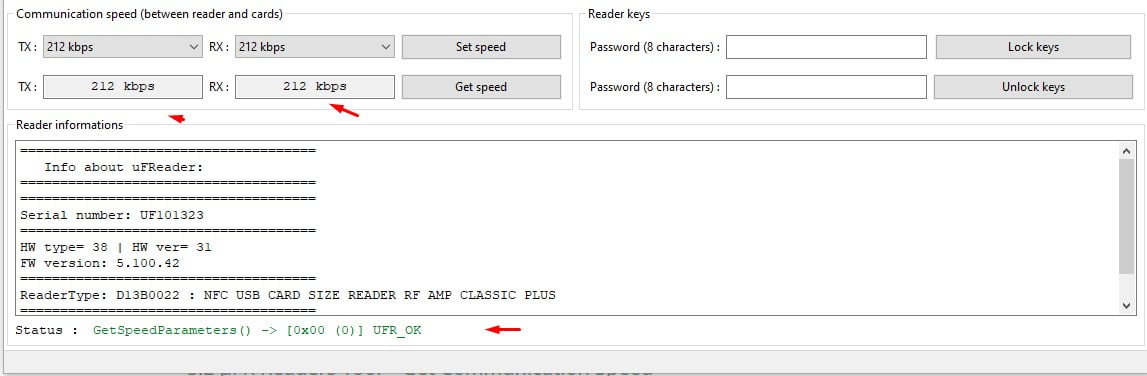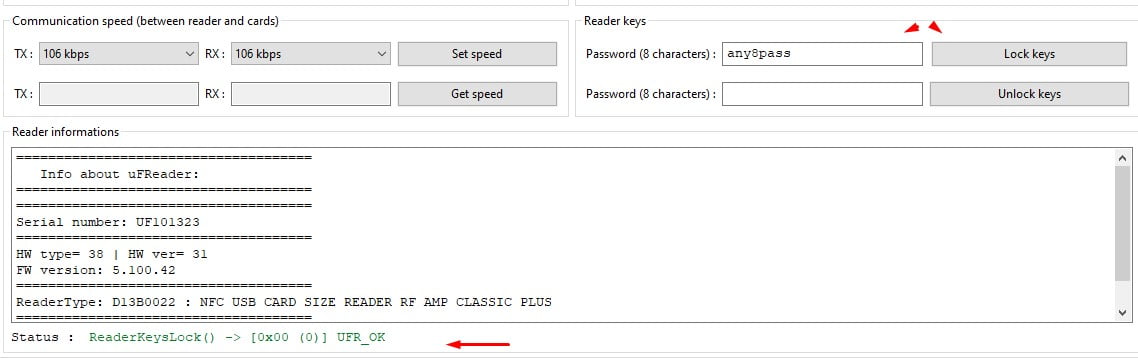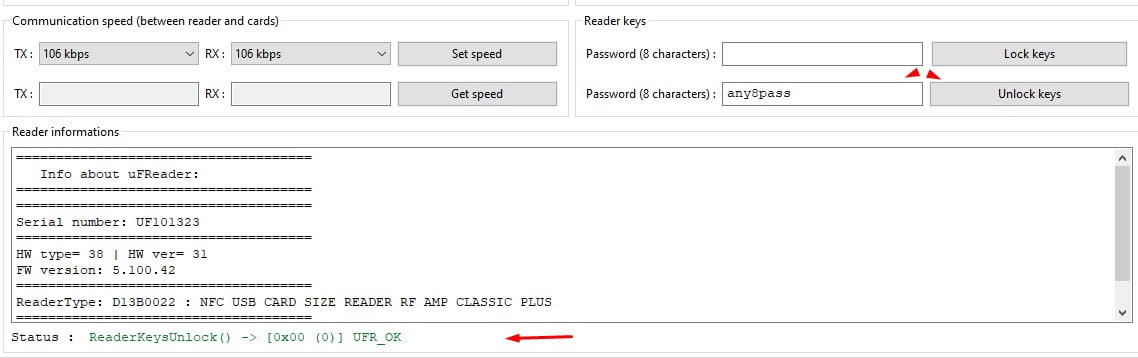uFRリーダーツールは、μFRハードウェアセットアップ用に設計された独自のソフトウェアツールです。 これは、μFRデバイスを完全にリセットし、工場出荷時のデフォルト設定に戻すことができる唯一のソフトウェアです。 以前にデバイスをロックしてパスワードを忘れた場合や、誤ってボーレートを変更した場合でも、μFRリーダーツールを使用してわずか数ステップで「デバイスを復活させる」ことができます。
Docs & Software Download
ソフトウェアの概要
| ソフトウェア呼吸器 | D碑文 |
| ufr_reader_tool |
uFRリーダーをデフォルトの状態と値に設定するためのソフトウェアツール。 |
ソフトウェアマニュアル
1. μFRリーダツール – 主なソフトウェアコマンド
ダウンロード: ufr_reader_tool
μFRリーダ・ツール・ソフトウェアGUIの上部にある最初のコマンド・グループは、接続の確立とハードウェア・リセット機能を参照しています。
1.7 μFR リーダツール – リーダオープンEx
この機能を使用すると、いくつかの方法でリーダーを開くことができます。 COMポートとの通信を確立するためにも使用できます。 ファイル uFCoder.h ファイルには、次の値を持つ列挙E_READER_TYPEが含まれています。
列挙型 E_READER_TYPE
{
AUTO = 0,UFR_TYPE = 1,UFR_RS232_TYPE = 2,BASEHD_UFR_TYPE =
3,UFR_ONLINE_TYPE
=
4
};
この列挙値は、 ReaderOpenEx 関数のreader_typeパラメーターです。自動検索には、値 0 を使用します。
EXAMPLE
指定された reader_type 値が4の場合、ソフトウェアはμFRオンラインシリーズデバイスのみを検索します。 port_nameには、デバイスのIPアドレスまたはそのシリアル番号(egg 192.168.1.123またはON101390)を追加し、port_interfaceには、UDPの場合は「U」、TCPの場合は「T」、または動作モードの自動検索の場合は0を追加します。 追加引数(追加)のフィールドにμFRデバイスのシリアル番号を入力して1Mbit/s(卵「UN123456」)で開くか、0で自動検索します。
注:複数のμFRデバイスが接続されていて、自動検索オプション(値0)を使用すると、ソフトウェアは最初に使用可能なμFRデバイスを検出して接続します。
詳細な手順については、 API ドキュメントを参照してください。
2. μFRリーダツール – ボーレート設定
コマンドの最初のグループは、接続されたμFRデバイスのシリアルポートが転送可能であることを指します。 ボーレート設定とリセット機能が含まれています。

2.1 μFRリーダツール – ボーレートの変更
- uFR デバイスが接続されているシリアルポートの新しいボーレートを設定するには、[バンドレート設定]パネルのドロップダウンリストから新しい バンド レートを選択し、[ 新しいバウンドレートの入力 ]ボタンをクリックして変更を確定します。
- ボーレートが変更されると、デバイスまたはソフトウェアツールを再起動すると、下のスクリーンショットに示すように、ステータスバーにリーダーを開くエラーが表示されます。
これは予想されるエラーであり、心配する必要はありません。 リーダーのボーレートが変更されているため、コンピューターのレートとペアではなくなりました。 接続を再度確立するには、ソフトウェアの右側パネルの [バウンド レート リセット ]コマンドを使用します。
- uFR デバイスが接続されているシリアルポートの新しいボーレートを設定するには、[バンドレート設定]パネルのドロップダウンリストから新しい バンド レートを選択し、[ 新しいバウンドレートの入力 ]ボタンをクリックして変更を確定します。
2.2 μFRリーダツール – ボーレートリセット
μFRデバイスのボーレートをリセットするには、通信パラメータを手動で入力する必要があります。 コンピュータシステムで μFRデバイスの COMポート名を検索します。[COM ポート] フィールドに、プレフィックス COM を含むデバイスのポート番号を指定します。また、 μFRシリーズAPI を参照して、他の2つのパラメータ値を見つけてください。 [リーダーの種類] の値と [ポート インターフェイス] の値 (どちらも API によって定義) を指定します。 これらのパラメーターのいずれかに値が 0 を指定すると、自動検索が実行されます。 それでも、バンドレートの変更に関しては、自動検索機能が失敗する可能性があることに注意してください。 0 の代わりに、正確なポート インターフェイス値 (FTDI ドライバーの場合は値 2 など) を指定することをお勧めします。
ボタンをクリックします ボーレートを デフォルトに リセット ボーレートのリセットを確認します。
すべてのパラメーターが正しければ、ステータス バーに "リーダーを開く状態は OK" というメッセージが表示されます。
注意: μFR シリーズデバイスのボーレートは、特別なデジタルロジックコンソールツール ufr-baud_rate_change_console を使用して、数ステップでリセットすることもできます。
4.3 μFRリーダツール-自動スリープモード設定を確認する
接続されているμFRデバイスで自動スリープモードが設定されているかどうかを確認し、自動スリープモードがアクティブになるまでのプリセット秒数を取得するには、[ 自動スリープ秒数の取得 ]ボタンをクリックします。 この関数は、現在のリーダーの事前定義された秒数を表示します。 左側の Auto Sleep After フィールドの値が 0 の場合は、接続されているデバイスの自動スリープ モードが有効になっていないことを示します。
注意: 接続されているデバイスのスリープモードが手動または自動のどちらでアクティブになっているかに関係なく、[ スリープモードを終了 ]ボタンをクリックしてキャンセルできます。
このマニュアルでは、実行可能ソフトウェアとC ++プログラミング言語のソースコードを提供します。 ソースコードSDKも利用できます。